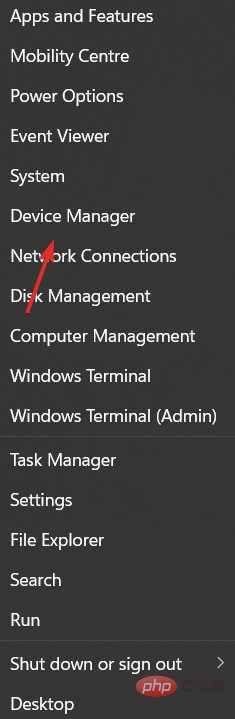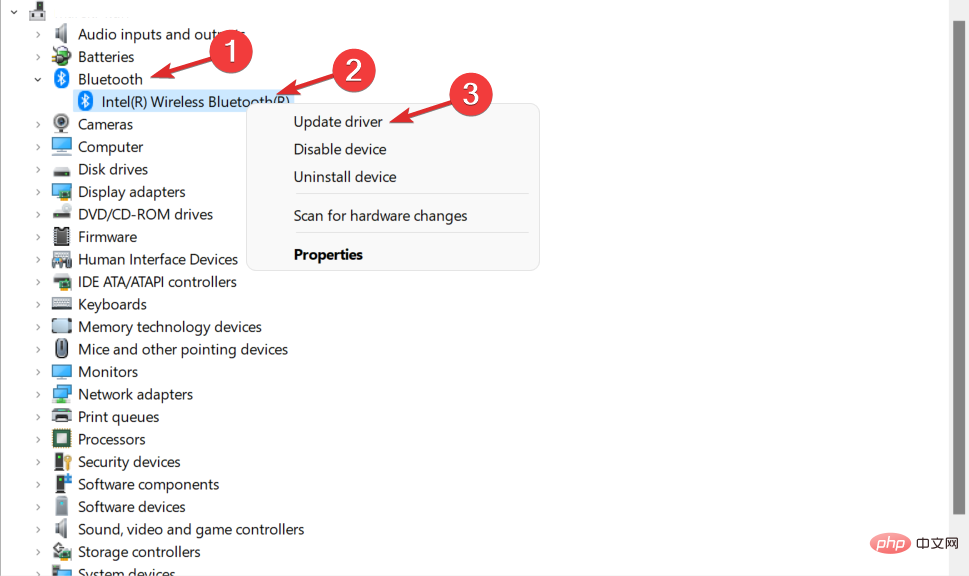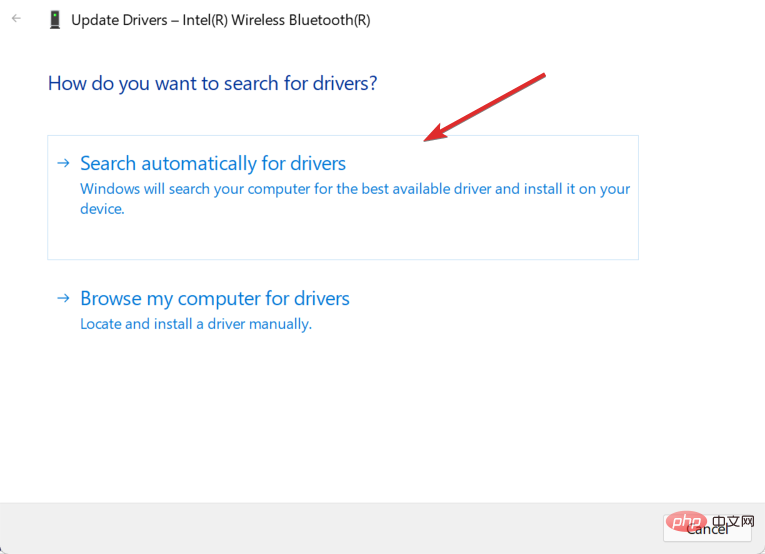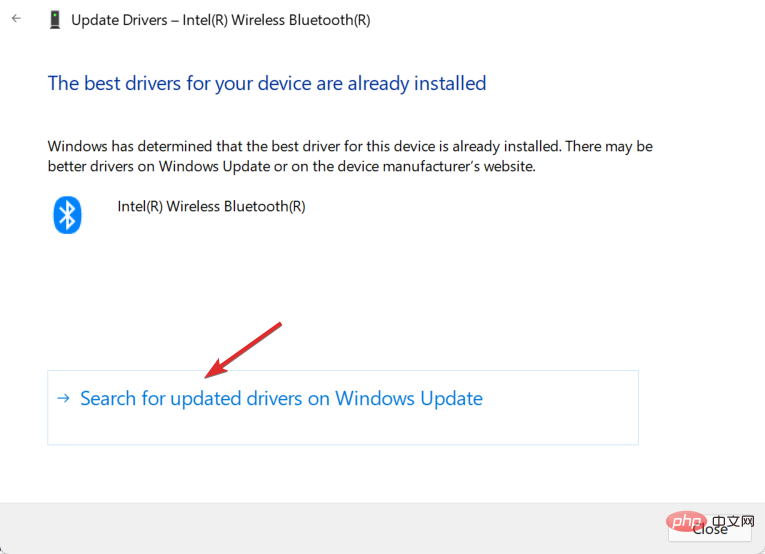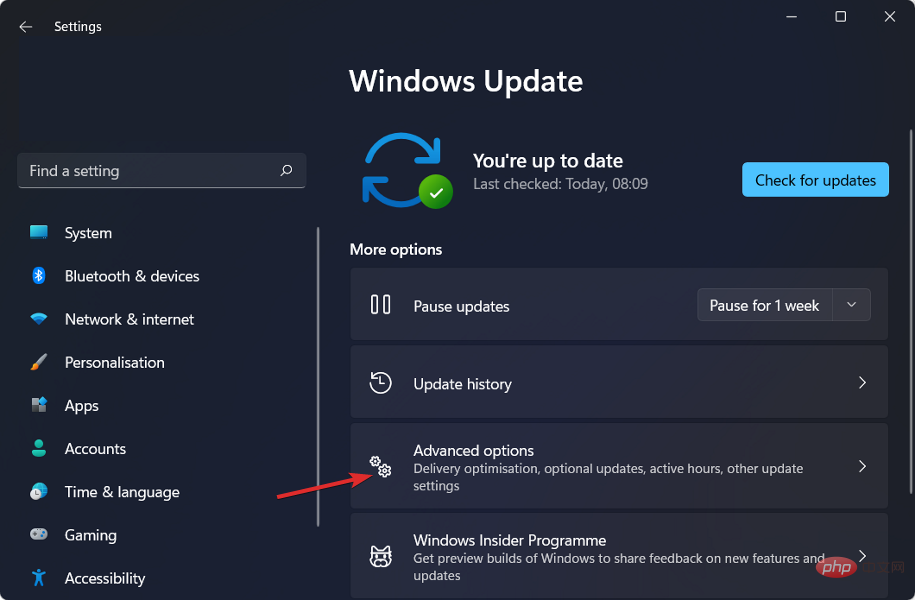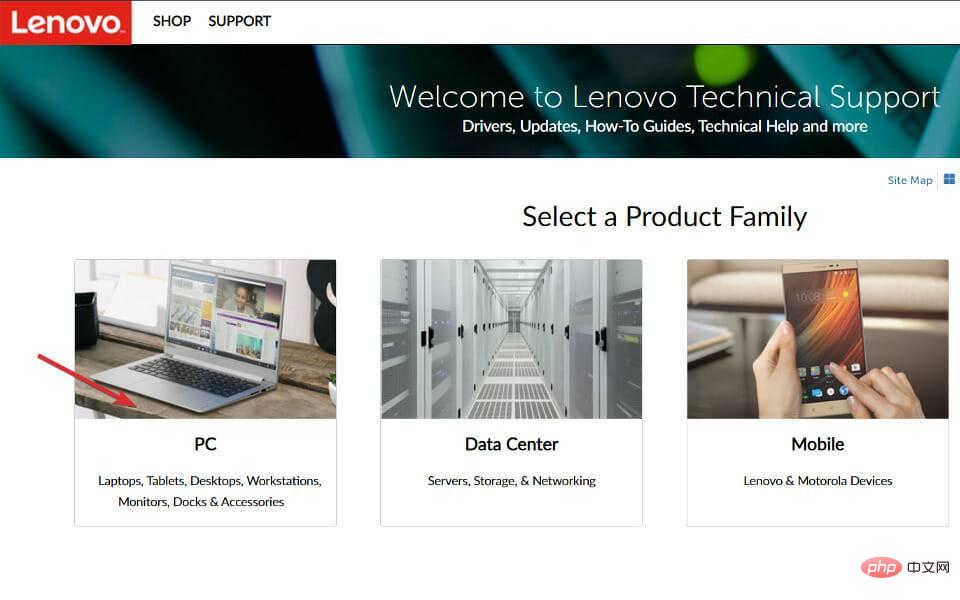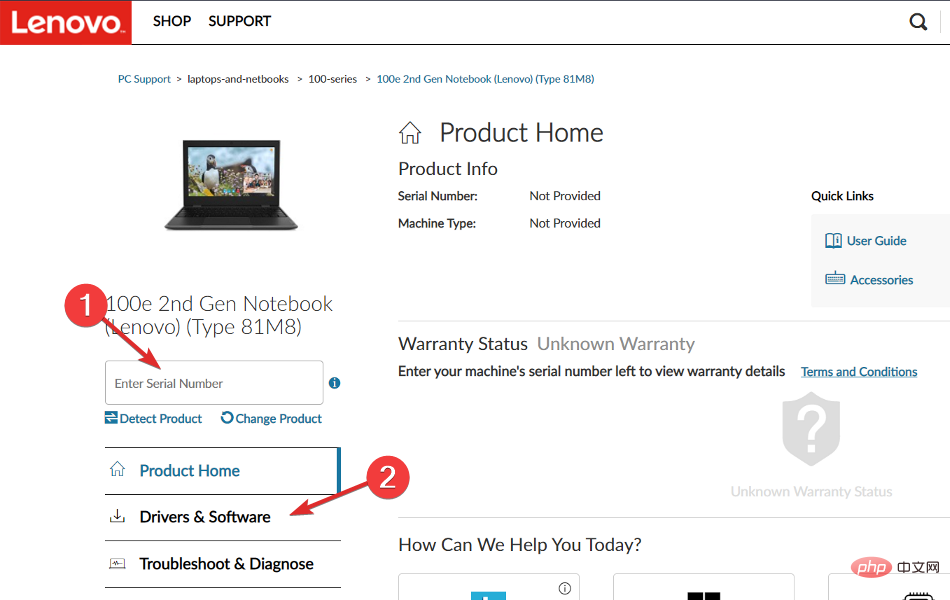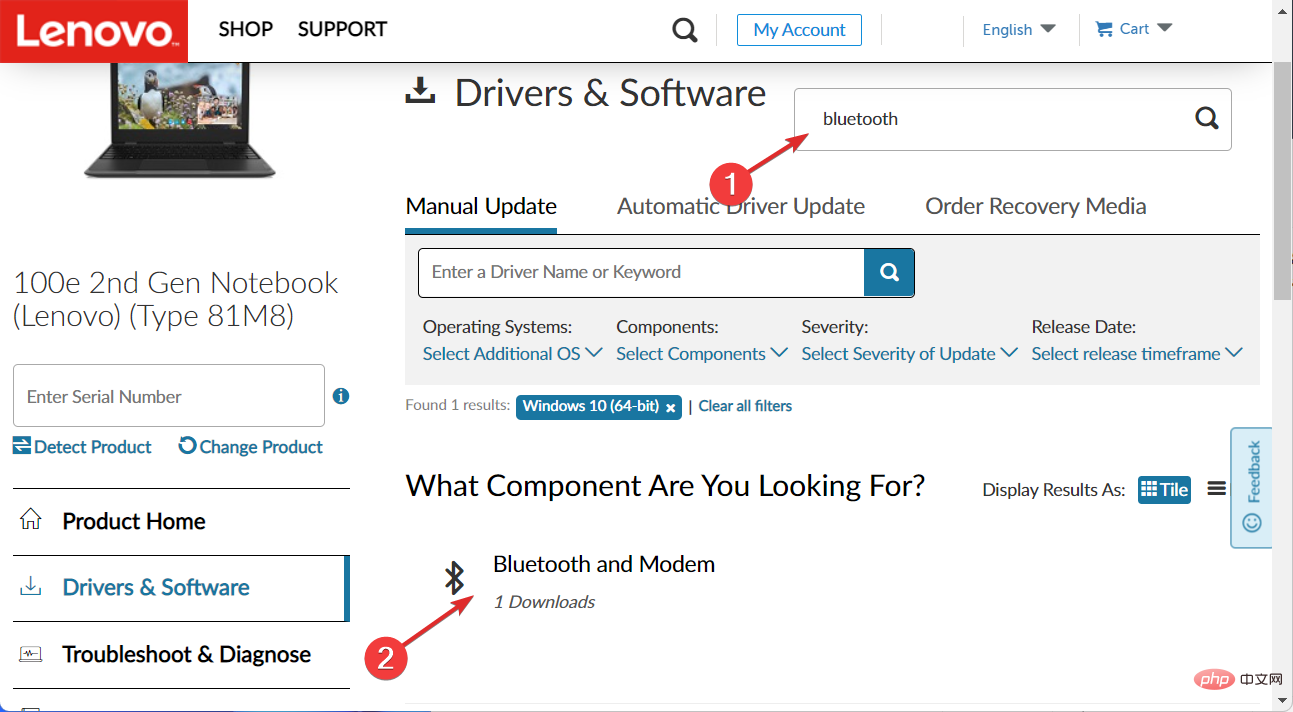Windows 11 に Bluetooth ドライバーをダウンロードしてインストールするにはどうすればよいですか?
- WBOYWBOYWBOYWBOYWBOYWBOYWBOYWBOYWBOYWBOYWBOYWBOYWB転載
- 2023-04-27 11:28:0712438ブラウズ
Bluetooth は、マウス デバイス、キーボード、コントローラー、ヘッドセット、その他のデバイスなどの周辺機器を Windows 11 コンピューターにリモート接続するための優れた方法です。そこで、今日は Windows 11 で Bluetooth ドライバーをダウンロードする方法を説明します。
Windows 11 を使用している場合、これを開くには主に 2 つの方法があります。 1 つ目は [クイック設定] メニューを使用する方法で、2 つ目は Windows 設定アプリを使用する方法です。ただし、この問題が発生した場合は、Bluetooth がオンになっていない場合の対処方法に関するチュートリアルを確認してください。
最初に Bluetooth と Bluetooth Low Energy の違いを見てから、Bluetooth ドライバーをダウンロードする方法のリストにジャンプしますので、フォローしてください。
Bluetooth と Bluetooth Low Energy の違いは何ですか?
Bluetooth Low Energy は、最も広く使用されている低電力通信テクノロジの 1 つです。これは主に、モノのインターネットの出現によるもので、その結果、普遍的で効率的な通信方法を必要とするスマートな個人用ガジェットが大量に登場しました。
しかし、だまされないでください。スマート バンドだけでなく、さまざまな場所に存在します。この規格はビジネスおよび商業用途に幅広く使用されており、そのことが広範な採用に貢献しています。
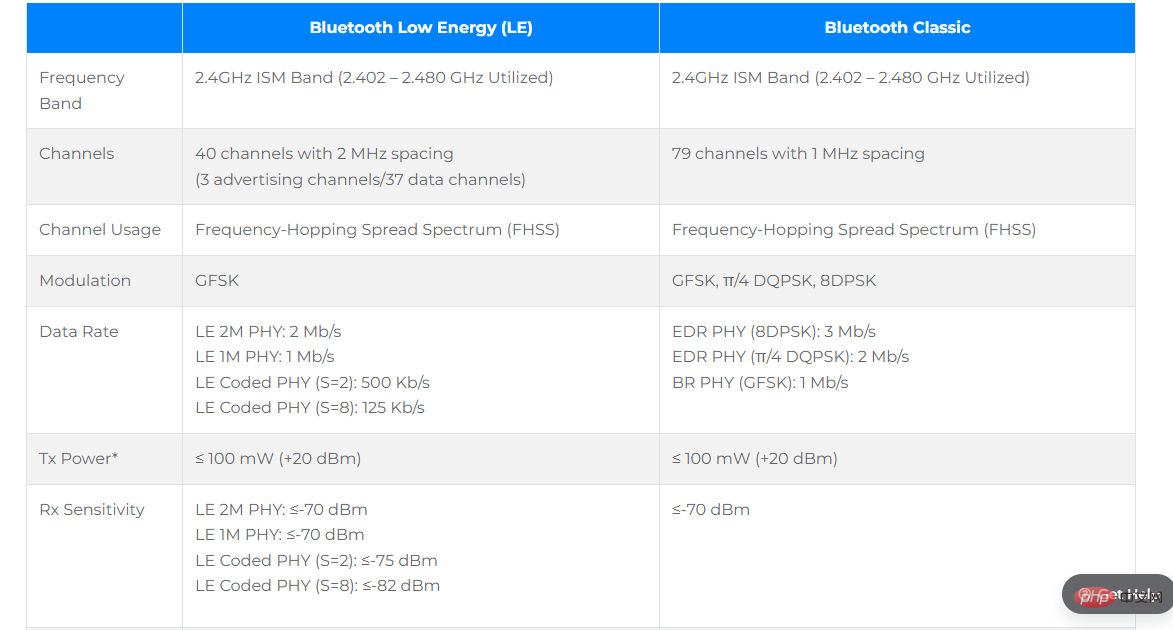
Bluetooth Low Energy は、iPhone や iPad と同じスペクトルである 2.4 GHz ISM 帯域で動作する、ワイヤレスの低電力パーソナル エリア ネットワークです。
これは、モノのインターネット (IoT) アプリケーションを念頭に置いて開発されており、その設計に重要な影響を与えました。これらのデバイスは多くの場合制約があり、バッテリー寿命の延長が必要なため、BLE は継続的なデータ転送よりも低消費電力を優先します。
クラシック バージョンは継続的な双方向通信用に設計されていますが、BLE はより短い時間で小さなパケットを送信します。
さらに、その名前が示すように、消費電力は大幅に少なく、従来の Bluetooth よりも最大 100 分の 1 です。
このため、誰もがソリューションを開発する際に BLE を考慮します。よく考えられた賢いアーキテクチャのおかげで、そのユースケースに非常に適しています。
Windows 11 で Bluetooth ドライバーをダウンロードするにはどうすればよいですか?
1. デバイス マネージャーの使用
-
[スタート] アイコンを右クリックし、[デバイス マネージャー] を選択します。

- 次に、「Bluetooth」セクションを展開し、表示されたドライバーを右クリックして「ドライバーの更新」を選択します。

- 次に、ドライバーを自動的に検索するを選択します。

- [Windows Update で更新されたドライバーを選択] オプションをクリックします。
 「
「 - 詳細オプション」に移動し、「オプションの更新」に移動すると、ダウンロード可能な Bluetooth ドライバーが見つかります。その横のボックスにチェックを入れて、「ダウンロードとインストール」ボタンをクリックします。

- まず、マザーボードのメーカーの Web サイトにアクセスする必要があります。たとえば、Lenovo のページに移動し、
- PC をクリックして特定のモデルを見つけます。
 次に、検索バーにデバイス モデルを入力した後、
次に、検索バーにデバイス モデルを入力した後、 - [ドライバーとソフトウェア] セクションに移動します。
 お使いのコンピューター用の最新の Bluetooth ドライバーを検索し、クリックしてダウンロードします。
お使いのコンピューター用の最新の Bluetooth ドライバーを検索し、クリックしてダウンロードします。 
- Windows 11 で Bluetooth をオンにする方法
- Windows 11 で Bluetooth が機能しない問題を解決する方法
- 修正: Windows 11 のデバイス マネージャーに Bluetooth がありません
3. サードパーティ ソフトウェアを使用する
Windows 11 で必要な Bluetooth ドライバーを手動でダウンロードするもう 1 つの方法は、ドライバーを管理するサードパーティ ツールを使用することです。
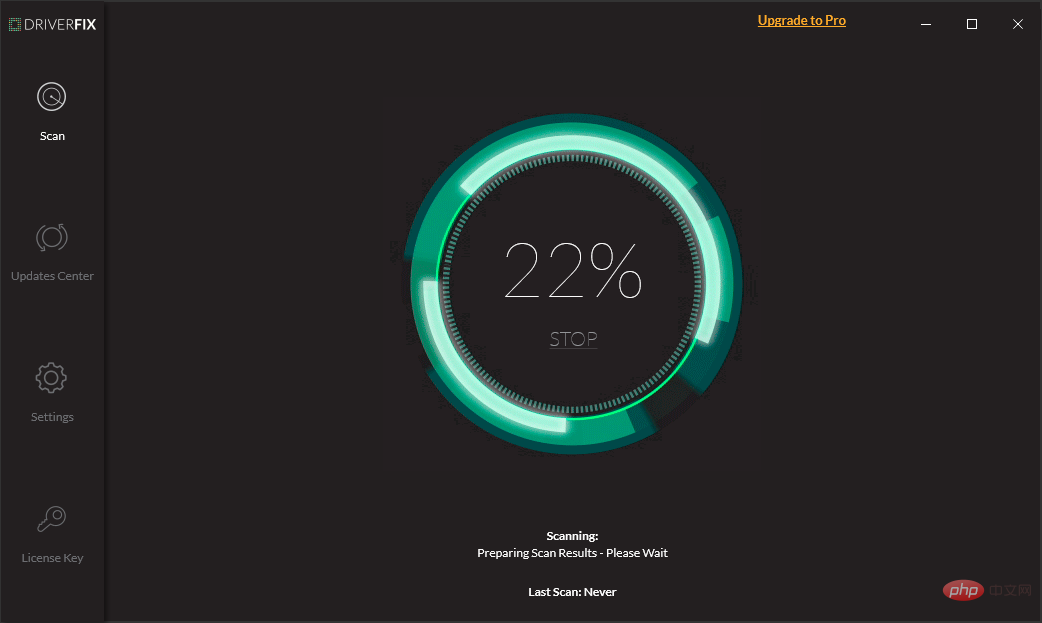
ドライバーの更新、修復、変更は、コンピューターを長期間使用する場合に常に習得する必要のある中心的なスキルの一部です。
しかし、上記の手順を完了するのに時間を無駄にしたくない人向けに設計された軽量のソフトウェア ソリューションである DriverFix を使用すると、ドライバーのエラーやダウンロードに別れを告げることができます。
このソフトウェアは、すべてのコンピューター ドライバーを自動的に処理し、問題が発生しないようにします。
#>>DriverFix を入手#Windows 11 に Bluetooth ドライバーをダウンロードしたので、新しいデバイスを接続する方法が疑問に思われるかもしれません。このプロセスは、[設定] の [
Bluetooth とデバイス] セクションにアクセスすることで実行できるため、簡単です。
以上がWindows 11 に Bluetooth ドライバーをダウンロードしてインストールするにはどうすればよいですか?の詳細内容です。詳細については、PHP 中国語 Web サイトの他の関連記事を参照してください。